Cisco IW3702 Access Point スタートアップ ガイド
このガイドでは、Cisco IW3702 アクセス ポイントのハードウェア機能について説明します。各アクセス ポイントの物理およびパフォーマンスの特性と、アクセス ポイントを設置し設定する方法について説明します。
本書は、アクセス ポイントを設置して設定するネットワーク技術者を対象としています。ネットワークの構造、用語、および概念に精通している必要があります。
Cisco IW3702 アクセス ポイントは、本書ではアクセス ポイントと呼びます。
マニュアルの構成
この文書は、次の項で構成されています。
|
セクション |
説明 |
|---|---|
|
本書で使用されるテキストの表記法について説明します。 |
|
|
アクセス ポイントの主要なコンポーネントと機能について説明します。 |
|
|
警告、安全性に関する情報、およびアクセス ポイントの設置について説明します。 |
|
|
アクセス ポイントが使用するアンテナおよび導入されるアンテナ構成についての情報を説明します。 |
|
|
アクセス ポイントを設定する手順を示します。 |
|
|
アクセス ポイントの技術仕様を示します。 |
|
|
アクセス ポイントのポートおよびコネクタ ピン配置を示します。 |
表記法
このマニュアルでは、次の表記法を使用しています。
|
表記法 |
説明 |
|---|---|
|
bold フォント |
コマンド、キーワード、およびユーザが入力するテキストはbold で記載されます。 |
|
イタリック体 |
文書のタイトル、新規用語、強調する用語、およびユーザが値を指定する引数は、イタリック体で示しています。 |
|
[ ] |
角カッコの中の要素は、省略可能です。 |
|
{x | y | z } |
どれか 1 つを選択しなければならない必須キーワードは、波カッコで囲み、縦棒で区切って示しています。 |
|
[ x | y | z ] |
どれか 1 つを選択できる省略可能なキーワードは、角カッコで囲み、縦棒で区切って示しています。 |
|
string |
引用符を付けない一組の文字。string の前後には引用符を使用しません。引用符を使用すると、その引用符も含めて string とみなされます。 |
|
courier フォント |
システムが表示する端末セッションおよび情報は、courier フォントで示しています。 |
|
< > |
パスワードのように出力されない文字は、山カッコで囲んで示しています。 |
|
[ ] |
システム プロンプトに対するデフォルトの応答は、角カッコで囲んで示しています。 |
|
!、# |
コードの先頭に感嘆符(!)またはポンド記号(#)がある場合には、コメント行であることを示します。 |
 (注) |
「注釈」です。役立つ情報やこのマニュアルに記載されていない参照資料を紹介しています。 |
 注意 |
Means 「要注意」の意味です。 In this situation, you might perform an action that could result in equipment damage or loss of data. |
 危険 |
IMPORTANT SAFETY INSTRUCTIONSMeans danger. You are in a situation that could cause bodily injury. Before you work on any equipment, be aware of the hazards involved with electrical circuitry and be familiar with standard practices for preventing accidents. Use the statement number provided at the end of each warning to locate its translation in the translated safety warnings that accompanied this device.SAVE THESE INSTRUCTIONS |
概要
このドキュメントでは、Cisco IW3702 アクセス ポイントについて説明します。このアクセス ポイントは、IEEE 802.11a/b/g/n/ac に準拠した、外部アンテナ装備の Wi-Fi デュアルバンド アクセス ポイントです。
アクセス ポイントは、電車や走路、鉱業、インテリジェントな交通システム、スマート シティ アプリケーションなど、オンボード レールおよび屋外の使用例に対して、IP67 定格、高耐久化および認証されています。このアクセス ポイントは、産業用ラックの DIN レールに設置できます。このコンポーネントは、産業環境下における過酷な温度、振動、衝撃に耐えられるように設計されています。
アクセス ポイントには次のような機能があります。
-
IEEE 802.11a/b/g/n に準拠した操作
-
IEEE 802.11ac Wave 1 サポート
-
2.4 GHz バンドや 5 GHz バンド(またはその両方)向けのデュアル無線設計
-
4x4 Multiple-Input Multiple-Output(MIMO)テクノロジーと 3 つの空間ストリーム
-
Cisco CleanAir の 20、40、および 80 MHz チャネル サポート
-
DC 入力ポート(M12 コネクタ)
-
M12 X コード コネクタを備えた Power over Ethernet(PoE)ポート X 2
-
IEEE 802.3at POE+ PD 準拠 PoE-IN ギガビット イーサネット ポート X 1
-
IEEE 802.3af POE PSE 準拠 PoE-OUT ギガビット イーサネット ポート X 1
-
-
カバー付き RS232 コンソール ポート(RJ-45 コネクタ)
-
アンテナ ポート(N コネクタ メス)X 4
-
堅牢な IP67 定格ハウジングおよび -40 ~ 167°F(-40 ~ 75°C)の動作温度範囲(周辺:太陽負荷または風冷なし)
-
スペースに制限のある環境向けのコンパクトなサイズ
アクセス ポイント モデル
アンテナ構成に基づいた 2 つのアクセス ポイント モデルがあります。次の表に、使用可能な IW3702 モデルを示します。
|
モデル |
説明 |
|---|---|
|
規制ドメイン コードを持つ Cisco IW3700 シリーズ アクセス ポイント1 |
|
|
IW3702-2E-x-K9 |
4 つのアンテナ コネクタ(上部 X 2、底部 X 2)を備えたアクセス ポイント。 |
|
IW3702-4E-x-K9 |
上部に 4 つのアンテナ コネクタを備えたアクセス ポイント。 |
|
Cisco IW3700 シリーズ ユニバーサル アクセス ポイント |
|
|
IW3702-2E-UXK9 |
4 つのアンテナ コネクタ(上部 X 2、底部 X 2)を備えたアクセス ポイント。 |
|
IW3702-4E-UXK9 |
上部に 4 つのアンテナ コネクタを備えたアクセス ポイント。 |
上部パネルと底部パネルの図

|
1 |
ステータス LED |
6 |
電源(PWR)コネクタ |
|
2 |
アンテナ ポート B |
7 |
コンソール(CON)ポート |
|
3 |
PoE 出力ポート |
8 |
アンテナ ポート A |
|
4 |
PoE 入力ポート |
9 |
アース接続 |
|
5 |
保護ベント ポート/リセット ボタン(カバーあり) |
 (注) |
Cisco IW3702-2E-UXK9/IW3702-2E-x-K9 モデルには 4 つのアンテナ ポート(上部 X 2、底部 X 2)があります。 |

|
1 |
アンテナ ポート C |
3 |
アンテナ ポート A |
|
2 |
アンテナ ポート D |
4 |
アンテナ ポート B |
 (注) |
Cisco IW3702-4E-UXK9/IW3702-4E-x-K9 モデルには 4 つのアンテナ ポートがあり、4 つすべてのコネクタは上側にあります。 |

|
1 |
ステータス LED |
5 |
電源(PWR)コネクタ |
|
2 |
PoE 出力ポート |
6 |
コンソール(CON)ポート |
|
3 |
PoE 入力ポート |
7 |
アース接続 |
|
4 |
保護ベント ポート/リセット ボタン(カバーあり) |
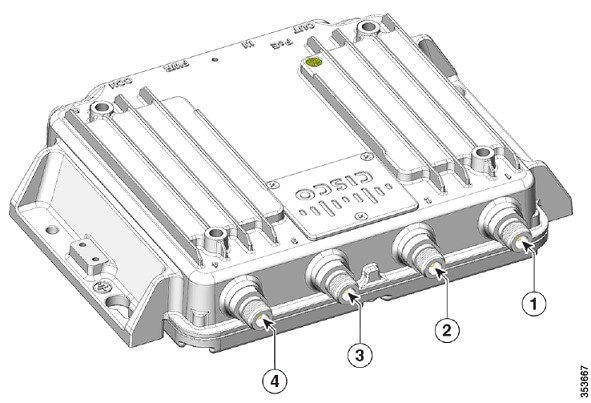
|
1 |
アンテナ ポート C |
3 |
アンテナ ポート B |
|
2 |
アンテナ ポート A |
4 |
アンテナ ポート D |
底部パネルのコンポーネント
ここでは、底部パネル コンポーネントについて説明します。
ステータス LED
ステータス LED は、アクセス ポイントのステータス、アクティビティ、およびパフォーマンスに関する情報を示します。次の表で、ステータス LED の状態について説明します。
|
メッセージ タイプ |
LED カラー |
システムの状態 |
|---|---|---|
|
ブートローダの状態 |
ピンクで点滅 |
DRAM メモリ テストの実行中。 |
|
DRAM メモリ テスト OK。 |
||
|
ボードの初期化中。 |
||
|
フラッシュ ファイル システムの初期化中。 |
||
|
フラッシュ メモリ テスト OK。 |
||
|
イーサネットを初期化中です。 |
||
|
イーサネット OK。 |
||
|
Cisco IOS の起動中。 |
||
|
初期化に成功しました。 |
||
|
クライアント関連付けステータス |
グリーン |
正常な動作状態ですが、ワイヤレス クライアントの関連付けがありません。 |
|
青色 |
正常な動作状態で、少なくとも 1 つのワイヤレス クライアントの関連付けがあります。 |
|
|
動作ステータス |
青色に点滅 |
ソフトウェアのアップグレード中。 |
|
緑、赤、オフの繰り返し |
検出/接続プロセス中。 |
|
|
青、緑、赤を高速で繰り返し |
アクセス ポイントの位置コマンドが呼び出されました。 |
|
|
赤色に点滅 |
イーサネット リンクが停止中。 |
|
|
ブートローダの警告 |
青色に点滅 |
設定回復中(RESET ボタンが 30 秒押された) |
|
赤 |
イーサネット障害またはイメージ復元(RESET ボタンが 50 秒押された) |
|
|
ピンクで点滅 |
イメージを回復中です(MODE ボタンを解放)。 |
|
|
ブートローダ エラー |
赤 |
DRAM メモリ テストの失敗。 |
|
赤と青の点滅 |
フラッシュ ファイル システムで障害が発生しました。 |
|
|
赤の点滅 |
環境変数に問題があります。 |
|
|
MAC アドレスが無効。 |
||
|
イメージ復元中のイーサネットの障害。 |
||
|
ブート環境の障害。 |
||
|
Cisco イメージ ファイルなし。 |
||
|
ブートの失敗。 |
||
|
Cisco IOS のエラー |
赤 |
ソフトウェア障害です。ユニットの電源をいったん外して接続し直します。 |
|
青、緑、赤、オフの繰り返し |
一般的な警告。インライン パワーが不足しています。 |
|
|
Cisco AirProvision によるプロビジョニング時の AP ステータス |
赤、緑、オフの繰り返し |
プライミングを待機中の AP。 |
|
白の点滅 |
Cisco NDP によるプライミングが進行中の AP。 |
|
|
ティールの点滅(15 秒間) |
Cisco AirProvision に正常に接続された AP。 |
|
|
青色に点滅 |
Cisco AirProvision によるプライミングが進行中の AP。 |
|
|
赤でチャーピング |
正しくない規制ドメインにプライミングされた AP。 |
PWR コネクタ
アクセス ポイントの電源供給には 2 つのオプションがあります。
-
PWR コネクタによる DC 入力。
-
PoE 入力ポートによる PoE インライン パワー。
 (注) |
アクセス ポイントに給電する場合、
|
アクセス ポイントには DC 電源が必要です。DC 電源を使用するアクセス ポイントに給電するには、底部パネルの PWR コネクタに DC 電源を接続します。DC 入力電圧の範囲は +12 ~ +48 VDC(-20 %、+25 %)です。
PWR コネクタは、M12 A コード、4 ピン(オス)コネクタです。電源ポート およびDC 入力と PoE 入力の仕様 を参照してください。
PoE 出力ポート
 (注) |
PoE 出力ポートは、アクセス ポイントが PWR ポートから給電される場合のみサポートされます。PoE 入力ポートから給電される場合、PoE 出力機能はサポートされません。 |
PoE 出力ポートは、M12 X コード コネクタを使用する 10/100/1000 BASE-T ポートです。PoE 出力ポートは、外部デバイスに電力を供給する PoE インライン DC 電源を提供します。PoE 出力ポートのピンアウトは、代替 A-MDIX モードに準拠します。
 (注) |
PoE インライン パワーは IEEE 802.3af に準拠したデバイスをサポートし、最大 15.4 W の PoE を提供します。 |
PoE 出力、PoE 入力、および DC 入力に関する詳細は、DC 入力と PoE 入力の仕様を参照してください。
PoE 入力ポート
PoE 入力ポートは、M12 X コード コネクタを使用する 10/100/1000 BASE-T ポートです。このポートには、自動認識および自動 MDIX 機能が備わっています。
 (注) |
PoE 入力ポートは、PWR ポートによる DC 入力への代替電源入力です。 |
-
PWR ポートからアクセス ポイントに給電することで、PoE 出力ポートを有効化します。
-
PoE 入力ポートから給電される場合、PoE 出力機能はサポートされません。
詳細については、DC 入力と PoE 入力の仕様を参照してください。
保護ベント ポート
保護ベント ポートは、設置環境の温度変化により派生する可能性のある、アクセス ポイント シャーシ内部の圧力を解放します。このベントによって、圧力が高まることでラックの保護が破損したり、精密なコンポーネントが水に触れたりしないようにします。また、アクセス ポイントの内部をちりやほこり、液体、その他の環境要素から保護します。
 (注) |
ベントが取り外されたり、破損したりすると、アクセス ポイントは湿害の対象になります。 |
リセット ボタン
リセット ボタンは設定またはイメージの復元に使用します。リセット ボタンは保護ベント ポートの下にあります。リセット ボタンを使用するには以下を実行します。
-
5/8 インチのソケットを使用して、保護ベントを取り外します。
-
アクセス ポイントの電源(外部電源用の電源ジャックまたはインライン パワー用のイーサネット ケーブル)を切ります。
-
RESET ボタンを押しながら、アクセス ポイントに電源を再接続します。
-
リセット ボタンを押します。
-
ステータス LED が青く点滅するまで RESET ボタンを押し続けると(通常は 30 秒間押す)、アクセス ポイントがその工場出荷時設定にリセットされます。
-
ステータス LED が赤色の点灯に変わるまで RESET ボタンを押し続けると(通常は 50 秒間押す)、イメージの復元が実行されます。
-
-
5/8 インチのソケットを使用して、保護ベントを交換します。
-
保護ベントを 5 ~ 7 インチポンドのトルクで締め付けます。
コンソール ポート
RJ45 CON ポート経由で PC またはラップトップにアクセス ポイントを接続できます。RJ45 CON ポートは、シスコ コンソール ポートの RJ45-to-DB9 ケーブル(Cisco PN 72-3383-01)を使用します。
ケーブル ポートの保護は、CON ポートもカバーします。この液密プラグは、環境要素からアクセス ポイントを保護します。通常動作中またはユニットが無人で動作している場合、プラグが設置されていることを確認します。1/2 インチ(13 mm)ソケットを使用して、ポート プラグを取り外し、設置できます。6 ~ 7 フィートポンドのトルクで締め付けます。
詳細については、コンソール ポートを参照してください。
アース スタッド
アース スタッドはアクセス ポイントの接地です。ネジを使用してアース スタッドに有線のアース ラグを接続します。アース線のもう一方を、接地棒、または接地した柱の適切な接地ポイントなどのアース部分に接続します。
上部パネルのコンポーネント
ここでは、上部パネル コンポーネントについて説明します。
アンテナ ポート
このアンテナ コネクタは、N 型メス同軸コネクタです。
ハード ポイント
ハード ポイントは、方向アンテナやカバーなどの追加機器用の別の取り付けまたは接続ポイントです。
 (注) |
これらのハード ポイントを使用して、サードパーティの無線を接続しないでください。 |

|
1 |
ハード ポイント 1/4-20UNC-2B、深さ 0.45 インチ |
管理オプション
次のオプションを使用して、アクセス ポイントを管理できます。
-
Web ブラウザ インターフェイス:ワイヤレス デバイスの設定の変更、ファームウェアのアップグレード、ネットワーク上にあるその他ワイヤレス デバイスのモニタおよび設定を行う管理ページが含まれます。
-
Cisco IOS コマンドライン インターフェイス(CLI):アクセス ポイントを設定します。CLI は、PC とコンソール ポートを直接接続して使用できます。または、リモート管理ステーションからの Telnet セッションを使用してもアクセスできます。
インストール
アクセス ポイントは、壁面、天井または支柱、キャビネットまたはラック、シート下、またはプレナム空間に設置できます。アクセス ポイントは、直付け、DIN レール取り付け、または柱取り付けブラケット上に取り付けできます。
設置手順はこの順序で実行します。
設置の準備
次のトピックでは、ユニットの設置を準備します。
警告
これらの警告は、Cisco.com の『Regulatory Compliance and Safety Information for the Cisco IW3702 Access Point』内で複数の言語に翻訳されています。
 危険 |
Only trained and qualified personnel should be allowed to install, replace, or service this equipment. ステートメント 1030 |
 危険 |
In order to comply with FCC radio frequency (RF) exposure limits, antennas for this product should be located a minimum of 7.9 in. (20 cm) or more from the body of all persons. ステートメント 332 |
 危険 |
Read the installation instructions before you connect the system to its power source. ステートメント 1004 |
 危険 |
This unit is intended for installation in restricted access areas. A restricted access area can be accessed only through the use of a special tool, lock and key, or other means of security. ステートメント 1017 |
 危険 |
This equipment must be grounded. Never defeat the ground conductor or operate the equipment in the absence of a suitably installed ground conductor. Contact the appropriate electrical inspection authority or an electrician if you are uncertain that suitable grounding is available. ステートメント 1024 |
 危険 |
Ultimate disposal of this product should be handled according to all national laws and regulations. ステートメント 1040 |
 危険 |
To prevent the system from overheating, do not operate it in an area that exceeds the maximum recommended ambient temperature of: 70°C ステートメント 1047 |
 危険 |
Installation of the equipment must comply with local and national electrical codes. ステートメント 1074 |
 危険 |
This product relies on the building’s installation for short-circuit (overcurrent) protection. Ensure that the protective device is rated not greater than: 15 A. ステートメント 1005 |
 危険 |
Do not operate your wireless network device near unshielded blasting caps or in an explosive environment unless the device has been modified to be especially qualified for such use. ステートメント 245B |
 注意 |
天井にアクセス ポイントを取り付けるために使用する止め金具は、最小引き抜き力を 20 ポンド(9 kg)に維持できる必要があり、取り付けブラケットの凹んだ 4 つの穴すべてを使用する必要があります。 |
 (注) |
本アクセス ポイントは、National Electrical Code の 300.22.C 項、Canadian Electrical Code の Part 1、C22.1 の 2-128、12-010(3)、および 12-100 に準拠した空調空間での使用に適しています。空調空間には、電源またはパワー インジェクタを設置しないでください。 |
 (注) |
リストに記載されている ITE 機器だけを使用してください。 |
EMC Environmental Conditions for Products Installed in the European Union
This section applies to products installed in the European Union.The equipment is intended to operate under the following environmental conditions with respect to EMC:
-
A separate defined location under the user's control.
-
Earthing and bonding meets the requirements of ETSI EN 300 253 or ITU-T K.27.
-
AC-power distribution shall be one of the following types, where applicable: TN-S and TN-C as defined in IEC 60364-3.
In addition, if equipment is operated in a domestic environment, interference could occur.
欧州連合内の制限事項
欧州連合内および他のヨーロッパ主要国内では、無線 LAN には 2.4 GHz バンドおよび 5 GHz バンドを使用できます。
次の表に、2.4 および 5 GHz バンドに一般的に適用可能な規制要件の概要を示します。
すべての国の要件は、変更される可能性があります。シスコは、自国内の 2.4 および 5 GHz 無線 LAN 規制の現行ステータスについて、現地の規制当局に確認することを推奨します。
|
周波数帯(MHz) |
最大電力レベルの有効等方性放射電力(EIRP)mW |
屋内のみ |
屋内および屋外 |
|---|---|---|---|
|
2400 ~ 2483.5 |
100 |
— |
○ |
|
5150 ~ 5350 |
200 |
○ |
— |
|
5470 ~ 5725 |
1000 |
— |
○ |
必要な工具とハードウェア
アクセス ポイントを設置するには、次の工具とハードウェアが必要です。
-
圧着工具(Thomas & Bett 製、部品番号 WT2000、ERG-2001、または同等品)
-
6 ゲージの銅製アース線
-
6 ゲージ ワイヤの被覆を取り除くワイヤ ストリッパ
-
No.2 プラス ドライバ
-
1/2 インチ(13 mm)ソケット(ポート プラグ用)
-
5/8 インチ(16 mm)ソケット(保護ベント用)
-
5/32 インチ(4 mm)六角キー(ネジ取り付け用)
-
トルク レンチ(インチポンドとフィートポンド両方)
インストールのガイドライン
アクセス ポイントは無線デバイスであるため、干渉の一般的な発生源に影響されやすく、それにより、スループットが低下したり、通信範囲が狭まったりする可能性があります。最高のパフォーマンスを得るため、次のガイドラインに従ってください。
-
Cisco メッシュ ネットワークの計画と初期設定については、『Cisco Wireless Mesh Access Points, Design and Deployment Guide』を参照してください。
-
以下の URL にある『FCC Guidelines for Installation and Operation of Outdoor Wireless LAN Devices (U-NII devices) Operating in the 5470-5725 MHz Band Data Sheet』を確認してください。http://www.cisco.com/c/en/us/products/collateral/routers/3200-series-rugged-integrated-services-routers-isr/data_sheet_c78-647116.html
上記のドキュメントでは、連邦航空局(FAA)のターミナル ドップラー気象レーダー(TDWR)への干渉を軽減するガイドラインと、無線インターネット サービス プロバイダー アソシエーション(WISPA)に使用するアクセス ポイントを登録する詳細についてのガイドラインを説明しています。
-
設置を開始する前に、サイト調査を行います。
-
建造物や樹木、丘が、デバイスとの間でやり取りされる無線信号の妨げとならないようなエリアにアクセス ポイントを設置してください。
-
シスコ ユニバーサル アクセス ポイントのプライミングについて、詳細は『Cisco Aironet Universal AP Priming and Cisco AirProvision User Guide』(http://www.cisco.com/c/en/us/td/docs/wireless/access_point/ux-ap/guide/uxap-mobapp-g.html)を参照してください。
サイト調査
ネットワーク アプリケーションごとに特有の設置方法があります。アクセス ポイントを設置する前に、ネットワーク コンポーネントの最適な使用方法を決定し、最大の通信範囲、カバレッジ、およびネットワーク パフォーマンスを得るために、サイト調査を行います。
サイト調査を実施する際は、次の動作条件および環境条件を考慮してください。
-
データ レート:感度と範囲は、データ ビット レートに反比例します。無線範囲は、動作可能なデータ レートが最も低いときに最大になります。無線データが増加すると受信感度が低下します。
-
アンテナのタイプと配置:無線範囲を最大化するには、アンテナの適切な設定が不可欠です。一般に、範囲はアンテナの高さに比例して広くなります。ただし、位置が高すぎると、その他の未認可無線システムからの干渉を受けやすくなり、地上に対する無線カバレッジが減少するため、アンテナを必要以上に高い位置に取り付けないでください。
-
物理的な環境:閉鎖または密集した場所よりも、見通しのよい開かれた場所のほうが無線範囲は広くなります。
-
障害物:建造物、樹木、丘などの物理的な障害物があると、無線デバイスのパフォーマンスが低下します。送信アンテナと受信アンテナの間に障害物がある場所には、デバイスを配置しないでください。
コンポーネントの開梱
アクセス ポイントのパッケージには、通常、次の品目が同梱されています。
-
アクセス ポイント
-
シスコ製品のマニュアルおよび翻訳版の安全についての警告
-
アース ラグ(Panduit PLCD6-10A-L)、ネジ、酸化防止ペースト(チューブ状)
-
コンソール ケーブル
-
CoaxSeal:N コネクタ用同軸ケーブル/コネクタのシール テープ
-
M12 イーサネット コネクタ キャップ(PoE 出力ポートおよび PoE 入力ポートに設置)X 2
-
M12 電源コネクタ キャップ(PWR ポートに設置)X 1
 (注) |
M12 コネクタ キャップは、AP 出荷時の保護のため、ポートに設置されています。このキャップはポートを使用する前に取り外してください。M12 キャップが付いた各ポートの位置については、次の図を参照してください。 |
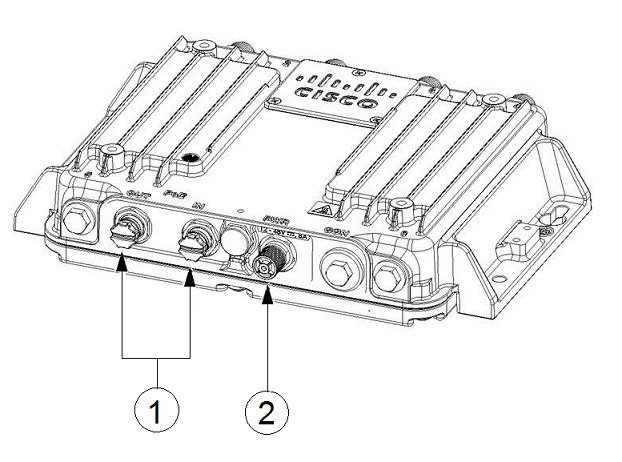
|
1 |
キャップ付き PoE ポート |
2 |
キャップ付き PWR コネクタ |
アクセス ポイントを開梱するには、次の手順を実行します。
手順の概要
- 梱包箱を開いて、中味を慎重に取り出します。
- 梱包資材をすべて箱に戻して保管しておきます。
- アクセス ポイント パッケージの品目がすべて出荷物に含まれていることを確認します。
手順の詳細
| ステップ 1 |
梱包箱を開いて、中味を慎重に取り出します。 |
| ステップ 2 |
梱包資材をすべて箱に戻して保管しておきます。 |
| ステップ 3 |
アクセス ポイント パッケージの品目がすべて出荷物に含まれていることを確認します。 |
次のタスク
 (注) |
内容物が破損または不足している場合は、営業担当者にご連絡ください。 |
アクセス ポイントの取り付け
アクセス ポイントを取り付ける手順について、詳細は『Cisco IW3702 Access Point Mounting Guide』を参照してください。
保護アースと 電源の接続
アクセス ポイントを電源に接続し、接地するには、次の手順を実行します。
アクセス ポイントの接地
すべての設置で、アクセス ポイントを取り付けた後、電源ケーブルに接続する前にユニットを適切に接地する必要があります。
 危険 |
This equipment must be grounded. Never defeat the ground conductor or operate the equipment in the absence of a suitably installed ground conductor. Contact the appropriate electrical inspection authority or an electrician if you are uncertain that suitable grounding is available. ステートメント 1024 |
 危険 |
Installation of the equipment must comply with local and national electrical codes. ステートメント 1074 |
アクセス ポイントには、アース キットが同梱されています。

|
1 |
アース ラグ |
|
2 |
ネジ(M4、6mm)X 2 |
 (注) |
アース キットには、チューブ状の酸化防止ペーストも含まれています。 |
アクセス ポイントを接地する手順は、次のとおりです。
手順の概要
- 圧着工具を使用して、6-AWG アース線(アース キットには含まれない)をアース ラグにしっかりと接続します。
- 同梱されたネジを使用して、同じく同梱されたアース ラグを、アクセス ポイントのアース接続ポイントに接続します。アース ラグとアクセス ポイントのアース接続の間に、酸化防止ペーストを塗布します。
- ネジを 20 ~ 25 インチポンドのトルクで締め付けます。
- 必要に応じて、アース線のもう一方の端の絶縁被覆を取り除いて、接地ロッドなどの信頼できる接地点または接地された支柱の適切な接地点に接続します。アース ケーブルの長さは、1 m を超えないようにします。推奨は 0.5 m です。接地されたインターフェイスに、同梱の酸化防止ペーストを使用します。
手順の詳細
| ステップ 1 |
圧着工具を使用して、6-AWG アース線(アース キットには含まれない)をアース ラグにしっかりと接続します。 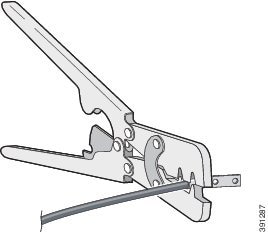 |
||
| ステップ 2 |
同梱されたネジを使用して、同じく同梱されたアース ラグを、アクセス ポイントのアース接続ポイントに接続します。アース ラグとアクセス ポイントのアース接続の間に、酸化防止ペーストを塗布します。 |
||
| ステップ 3 |
ネジを 20 ~ 25 インチポンドのトルクで締め付けます。 
|
||
| ステップ 4 |
必要に応じて、アース線のもう一方の端の絶縁被覆を取り除いて、接地ロッドなどの信頼できる接地点または接地された支柱の適切な接地点に接続します。アース ケーブルの長さは、1 m を超えないようにします。推奨は 0.5 m です。接地されたインターフェイスに、同梱の酸化防止ペーストを使用します。 |
アクセス ポイントの DC 電源の配線
アクセス ポイントと DC 電源を配線する手順は、次のとおりです。
手順の概要
- アクセス ポイントが接地されていることを確認します(「アクセス ポイントの接地」を参照)。
- 次の図に示すように、ケーブルを時計回りに回して、電源リード線を PWR コネクタに接続します。
- 電源配線の手順を使用して、電源ケーブルのもう一方を、DC 電源に接続します。PWR コネクタのピン配置については、「電源ポート」で説明しています。
手順の詳細
| ステップ 1 |
アクセス ポイントが接地されていることを確認します(「アクセス ポイントの接地」を参照)。 |
||
| ステップ 2 |
次の図に示すように、ケーブルを時計回りに回して、電源リード線を PWR コネクタに接続します。 
|
||
| ステップ 3 |
電源配線の手順を使用して、電源ケーブルのもう一方を、DC 電源に接続します。PWR コネクタのピン配置については、「電源ポート」で説明しています。 |
アンテナの接続
各アンテナを以下に基づいて接続します。
-
アンテナの配置、ケーブル配線、避雷器、およびアダプタの情報は、「アクセス ポイントおよびアンテナの配置構成の例」を参照してください。
-
設置に関する情報は、「アンテナのタイプとモデル」を参照してください。
アクセス ポイント ポートへの接続
ここでは、アクセス ポイントと PoE の接続について説明します。
 危険 |
For connections outside the building where the equipment is installed, the following ports must be connected through an approved network termination unit with integral circuit protection.10/100/1000 Ethernet Statement 1044 |
PoE 入力ポートまたは PoE 出力ポートへの接続
手順の概要
- M12 X コード プラグを備えたシールド付きケーブルを使用して、PoE 入力または PoE 出力ポートに接続します。
- 次の図のようにケーブルを時計回りに回して、PoE 入力ケーブルを PoE 入力ポートに接続し、PoE 出力ケーブルを PoE 出力ポートに接続します。
手順の詳細
| ステップ 1 |
M12 X コード プラグを備えたシールド付きケーブルを使用して、PoE 入力または PoE 出力ポートに接続します。
|
||||||
| ステップ 2 |
次の図のようにケーブルを時計回りに回して、PoE 入力ケーブルを PoE 入力ポートに接続し、PoE 出力ケーブルを PoE 出力ポートに接続します。 
|
アンテナおよび RF アクセサリ
ここでは、アクセス ポイントのアンテナ、RF アクセサリおよびそれらの設定について説明します。
シスコは、湿気その他の天候要素がパフォーマンスに影響を与えるのを防ぐため、屋外の接続には防湿剤(CoaxSeal など)の使用を推奨します。ケーブルまたはアンテナ インターフェイスへの N コネクタに防湿剤を使用する詳細については、使用するアンテナのマニュアルにある手順を参照してください。
アンテナのタイプとモデル
これらの構成で使用するアンテナは次のとおりです。
-
Cisco Aironet デュアルバンド全方向アンテナ(白モデル:Cisco PID AIR-ANT2547V-N)
Cisco Aironet デュアルバンド全方向アンテナ(Cisco PID AIR-ANT2547VG-N)
関連モデルは次のとおりです。
-
白モデル:Cisco PID AIR-ANT2547V-N=
-
グレー モデル:Cisco PID AIR-ANT2547VG-N=
-
-
Cisco Aironet 4 ポート デュアル バンド偏波ダイバーシティ アンテナ(Cisco PID AIR-ANT2513P4M-N)
-
Cisco Aironet 4 素子 MIMO デュアルバンド天井マウント全方向アンテナ(Cisco PID AIR-ANT2524V4C-R)
-
Cisco Aironet デュアルバンド MIMO 壁面マウント全方向アンテナ(Cisco PID AIR-ANT2544V4M-R)
-
Cisco Aironet 2.4 GHz/5 GHz MIMO 4 素子パッチ アンテナ(Cisco PID AIR-ANT2566P4W-R)
-
Cisco Aironet デュアルバンド ダイポール アンテナ(Cisco PID AIR-ANT2524DB-R、AIR-ANT2524DG-R および AIR-ANT2524DW-R)
-
Cisco Aironet 2.4-GHz 13-dBi 指向性アンテナ(Cisco PID AIR-ANT2413P2M-N)
-
Cisco Aironet 5-GHz 13-dBi 指向性アンテナ(Cisco PID AIR-ANT5114P2M-N)
-
Cisco Aironet 2.4 GHz/5 GHz デュアルバンド偏波ダイバース指向性アレイ アンテナ(AIR-ANT2566D4M-R)
RF アクセサリ
ここでは、IW3702 RF アクセサリ:ケーブル、アダプタ、および避雷器について説明します。
次の表は、アンテナとアクセス ポイントの相互接続に使用できるケーブルを定義します。
|
Cisco PID |
説明2
|
2.4 GHz での損失 |
5.8 GHz での損失 |
|---|---|---|---|
|
N(m) ~ N(m) RF ケーブル: |
|||
|
AIR-CAB002L240-N |
N(m)-R/A ~ N(m)-STR、LMR-240、2 フィート RF ケーブル タイプ:屋内配線。 DB、CMR または CMP 以外 |
0.5 dB |
0.8 dB |
|
CAB-L400-5-N-N |
N(m)-R/A ~ N(m)-STR、LMR-400-DB、5 フィート RF ケーブル タイプ:屋外 DB(直接埋設) |
0.5 dB |
0.8 dB |
|
CAB-L400-5-N-NS |
N(m)-STR ~ N(m)-STR、LMR-400-DB、5 フィート RF ケーブル タイプ:屋外 DB(直接埋設) |
0.5 dB |
0.8 dB |
|
AIR-CAB010LL-N |
N(m)-R/A ~ N(m)-STR、LMR-400-DB、10 フィート RF ケーブル タイプ:屋外 DB(直接埋設) |
0.9 dB |
1.5 dB |
|
CAB-L400-20-N-N |
N(m)-R/A ~ N(m)-STR、LMR-400-DB、20 フィート RF ケーブル タイプ:屋外 DB(直接埋設) |
1.6 dB |
2.5 dB |
|
CAB-L600-30-N-N |
N(m)-R/A ~ N(m)-STR、LMR-600-DB、30 フィート RF ケーブル タイプ:屋外 DB(直接埋設) |
1.6 dB |
2.5 dB |
|
AIR-CAB025HZ-N |
N(m)-STR ~ N(m)-STR、LMR-400、25 フィート RF ケーブル、石油化学製品への耐性と油への耐性を提供する高耐久性ジャケット付き タイプ:屋外 DB(直接埋設)石油化学製品と油に対する追加耐性あり |
2.0 dB |
3.5 dB |
|
N(m) ~ RP-TNC(ジャック)RFケーブル: |
|||
|
CAB-L240-10-N-R |
N(m)-R/A ~ RP-TNC(ジャック)、LMR 240 DB、10 フィート RF ケーブル タイプ:屋外 DB(直接埋設) |
1.5 dB |
2.5 dB |
|
CAB-L400-20-N-R |
N(m)-R/A ~ RP-TNC(ジャック)、LMR-400-DB、20 フィート RF ケーブル タイプ:屋外 DB(直接埋設) |
1.6 dB |
2.5 dB |
次の表は、RF 同軸アダプタを示しています。
|
Cisco PID |
説明 |
|---|---|
|
AIR-ACC370-NF-NF |
N(f) ~ N(f) RF アダプタ DC-11 GHz 2 本の N(m) ケーブル間のアダプタとして一般に使用されます。 |
|
AIR-ACC370-NM-RF |
N(m) ~ RP-TNC(ジャック)RF アダプタ DC-6 GHz |
次の表は、避雷器を示しています。
|
Cisco PID |
説明 |
|---|---|
|
CGR-LA-NF-NF |
N(f)-N(f) 避雷器、GDT 型、DC-6 GHz。 2.4 GHz および 5 GHz の両方の動作をサポートし、N(f) コネクタが 2 つあります。 アンテナでの雷電や関連するエネルギー サージが無線回路に到達しないようにします。接地リングが含まれます。 |
|
CGR-LA-NM-NF |
N(m)-N(f) 避雷器、GDT 型、DC-6 GHz。 2.4 GHz および 5 GHz の両方の動作をサポートし、N(m) と N(f) コネクタがあります。 アンテナでの雷電や関連するエネルギー サージが無線回路に到達しないようにします。接地リングが含まれます。 詳細については、http://www.cisco.com/c/en/us/td/docs/routers/connectedgrid/lightning_arrestor/Lightning_Arrestor_for_the_Cisco_1240_Connected_Grid_Router.html を参照してください。 |
アクセス ポイントおよびアンテナの配置構成の例
ここでは、ケーブル、避雷器、アダプタなどの該当するアクセサリを含むアンテナ設置構成の例を示します。
屋内/屋外用 Cisco Aironet デュアルバンド全方向アンテナとアクセス ポイント
|
項目 |
説明 |
||
|---|---|---|---|
|
アンテナの配置 |
4 本の Cisco Aironet AIR-ANT2547V-N または AIR-ANT2547VG-N デュアルバンド全方向アンテナが、アクセス ポイントのアンテナ コネクタに直接接続されています。 |
||
|
アクセス ポイント |
IW3702-2E-UXK9 または IW3702-2E-x-K9
|
||
|
屋内用ケーブル |
該当なし |
||
|
アダプタと避雷器 |
該当なし |
||
|
屋外用ケーブル |
該当なし |
||
|
アンテナ |
次のオプションから選択します。
4 本の Cisco Aironet デュアルバンド全方向アンテナが必要です。 アンテナの仕様は次のとおりです。
|
遠隔および屋内使用シナリオでの屋外用 Cisco Aironet デュアルバンド全方向アンテナおよびアクセス ポイント
|
項目 |
説明 |
||
|---|---|---|---|
|
アンテナの配置 |
遠く離れた場所、屋内、またはラック内設置のアクセス ポイントを使用する、4 本の Cisco Aironet AIR-ANT2547V-N または AIR-ANT2547VG-N デュアルバンド全方向アンテナが、遠く離れた屋外で取り付けられています。 |
||
|
アクセス ポイント |
IW3702-2E-x-K9、IW3702-4E-x-K9、IW3702-2E-UXK9、IW3702-4E-UXK9 |
||
|
アダプタと避雷器 |
次のことが必要です。
|
||
|
屋内用ケーブル |
この構成では、避雷器とアクセス ポイント間に N(m) ~ N(m) ケーブルが接続されていることを想定しています。 屋内ケーブル ルーティングでは、消防規則、電気規則他、該当するすべての規制の要件と、無線ケーブルの種類、費用、長さ、挿入損失のバランスをとるように展開する必要があります。 |
||
|
屋外用ケーブル |
次のオプションから選択します。
|
||
|
アンテナ |
次のオプションから選択します。
4 本の Cisco Aironet デュアルバンド全方向アンテナが必要です。アンテナの仕様は次のとおりです。
|
屋内用 Cisco Aironet デュアルバンド全方向アンテナとアクセス ポイントの直接およびケーブル接続
|
項目 |
説明 |
||
|---|---|---|---|
|
アンテナの配置 |
4 X 屋内 Cisco Aironet デュアルバンド AIR-ANT2547V-N または AIR-ANT2547VG-N 全方向アンテナ(IW3702-2E-UXK9 または IW3702-2E-x-K9 モデルに接続):
|
||
|
アクセス ポイント |
IW3702-2E-UXK9 または IW3702-2E-x-K9 |
||
|
アダプタと避雷器 |
次のことが必要です。
|
||
|
屋内用ケーブル |
屋内ケーブル ルーティングでは、消防規則、電気規則他、該当するすべての規制の要件と、無線ケーブルの種類、費用、長さ、挿入損失のバランスをとるように展開する必要があります。 |
||
|
屋外用ケーブル |
次のオプションから選択します。
|
||
|
アンテナ |
次のオプションから選択します。
4 本の Cisco Aironet デュアルバンド全方向アンテナが必要です。アンテナの仕様は次のとおりです。
|
屋内専用デュアルバンド全方向性連接型ジョイント アンテナとアクセス ポイント
|
項目 |
説明 |
||
|---|---|---|---|
|
アンテナの配置 |
4 本の Cisco Aironet dual-band AIR-ANT2524DW-R 全方向性連接型ジョイント アンテナがアクセス ポイントにアダプタ経由で接続されています。この構成は屋内用であり、ダイポール アンテナのチルト/偏波を制御するためにスイベル マウントが望まれます。 |
||
|
アクセス ポイント |
IW3702-2E-UXK9 または IW3702-2E-x-K9
|
||
|
屋内用ケーブル |
該当なし |
||
|
アダプタと避雷器 |
次のことが必要です。
|
||
|
屋外用ケーブル |
該当なし |
||
|
アンテナ |
4 本の屋内用 Cisco Aironet デュアルバンド AIR-ANT2524DW-R 連接型ジョイント全方向アンテナが必要です。アンテナの仕様は次のとおりです。
|
屋外用 Cisco Aironet 4 ポート デュアルバンド偏波ダイバーシティ アンテナとアクセス ポイント
|
項目 |
説明 |
||
|---|---|---|---|
|
アンテナの配置 |
1 本の Cisco Aironet AIR-ANT2513P4M-N 4 ポート デュアルバンド偏波ダイバーシティ アンテナが屋外に配置され、外部ケーブルによってアクセス ポイントのアンテナ コネクタに接続されています。 |
||
|
アクセス ポイント |
IW3702-2E-x-K9、IW3702-4E-x-K9、IW3702-2E-UXK9、または IW3702-4E-UXK9 |
||
|
アダプタと避雷器 |
4 台の DC パス、N(m)-N(f) 避雷器。Cisco PID CGR-LA-NM-NF。
|
||
|
屋内用ケーブル |
該当なし |
||
|
屋外用ケーブル |
次のオプションから選択します。
|
||
|
アンテナ |
1 本の Cisco Aironet AIR-ANT2513P4M-N 4 ポート デュアルバンド偏波ダイバーシティ アレイ アンテナが必要です。アンテナの仕様は次のとおりです。
|
遠く離れた場所または屋内使用シナリオでの屋外用 Cisco Aironet 4 ポート デュアルバンド偏波ダイバーシティ指向性アレイ アンテナとアクセス ポイント
|
項目 |
説明 |
||
|---|---|---|---|
|
アンテナの配置 |
屋内のアクセス ポイントまたはラックを使用する、1 本の Cisco Aironet AIR-ANT2513P4M-N 4 ポート デュアルバンド偏波ダイバーシティ アレイ アンテナが、遠く離れた屋外で取り付けられています。 |
||
|
アクセス ポイント |
IW3702-2E-x-K9、IW3702-4E-x-K9、IW3702-2E-UXK9 または IW3702-4E-UXK9 |
||
|
アダプタと避雷器 |
4 台の DC パス、N(f)-N(f) 避雷器。Cisco PID CGR-LA-NF-NF。
|
||
|
屋内用ケーブル |
この構成では、避雷器とアクセス ポイント間に N(m) ~ N(m) ケーブルが接続されていることを想定しています。 屋内ケーブル ルーティングでは、消防規則、電気規則他、該当するすべての規制の要件と、無線ケーブルの種類、費用、長さ、挿入損失のバランスをとるように展開する必要があります。 |
||
|
屋外用ケーブル |
次のオプションから選択します。
|
||
|
アンテナ |
1 本の Cisco Aironet AIR-ANT2513P4M-N 4 ポート デュアルバンド偏波ダイバーシティ アレイ アンテナが必要です。アンテナの仕様は次のとおりです。
|
屋内用 Cisco Aironet 4 素子 MIMO デュアルバンド天井マウント全方向アンテナとアクセス ポイント
|
項目 |
説明 |
||
|---|---|---|---|
|
アンテナの配置 |
1 本の屋内用 Cisco Aironet AIR-ANT2524V4C-R 4 素子 MIMO デュアルバンド天井マウント全方向アンテナが、直接アクセス ポイントに接続されています。アンテナは屋内のみです。 |
||
|
アクセス ポイント |
IW3702-2E-x-K9、IW3702-4E-x-K9、IW3702-2E-UXK9、または IW3702-4E-UXK9 |
||
|
アダプタと避雷器 |
次のことが必要です。
|
||
|
屋内用ケーブル |
屋内ケーブル ルーティングでは、消防規則、電気規則他、該当するすべての規制の要件と、無線ケーブルの種類、費用、長さ、挿入損失のバランスをとるように展開する必要があります。 |
||
|
屋外用ケーブル |
該当なし |
||
|
アンテナ |
1 本の屋内用 AIR-ANT2524V4C-R 4 素子 MIMO デュアルバンド天井マウント全方向アンテナが必要です。アンテナの仕様は次のとおりです。
|
屋内/屋外用 Cisco Aironet デュアルバンド MIMO 壁面マウント全方向アンテナとアクセス ポイント
|
項目 |
説明 |
||
|---|---|---|---|
|
アンテナの配置 |
1 本の Cisco Aironet AIR-ANT2544V4M-R デュアルバンド MIMO 壁面マウント全方向アンテナが、アクセス ポイントのアンテナ コネクタに直接接続されています。 |
||
|
アクセス ポイント |
IW3702-2E-x-K9、IW3702-4E-x-K9、IW3702-2E-UXK9 または IW3702-4E-UXK9 |
||
|
アダプタと避雷器 |
次のことが必要です。
|
||
|
屋内用ケーブル |
該当なし |
||
|
屋外用ケーブル |
該当なし |
||
|
アンテナ |
1 本の Cisco Aironet AIR-ANT2544V4M-R デュアルバンド MIMO 壁面マウント全方向アンテナが必要です。アンテナの仕様は次のとおりです。
|
屋内使用シナリオでの屋外用 Cisco Aironet デュアルバンド MIMO 壁面マウント全方向アンテナおよびアクセス ポイント
|
項目 |
説明 |
||
|---|---|---|---|
|
アンテナの配置 |
1 本の Cisco Aironet AIR-ANT2544V4M-R デュアルバンド MIMO 壁面マウント全方向アンテナが、遠く離れた屋外で取り付けられています。 |
||
|
アクセス ポイント |
IW3702-2E-x-K9、IW3702-4E-x-K9、IW3702-2E-UXK9 または IW3702-4E-UXK9 |
||
|
アダプタと避雷器 |
4 台の DC パス、N(f)-N(f) 避雷器、Cisco PID CGR-LA-NF-NF。
|
||
|
屋内用ケーブル |
この構成では、避雷器とアクセス ポイント間に N(m) ~ N(m) ケーブルが接続されていることを想定しています。 屋内ケーブル ルーティングでは、消防規則、電気規則他、該当するすべての規制の要件と、無線ケーブルの種類、費用、長さ、挿入損失のバランスをとるように展開する必要があります。 |
||
|
屋外用ケーブル |
次のオプションから選択します。
|
||
|
アンテナ |
1 本の Cisco Aironet AIR-ANT2544V4M-R デュアルバンド MIMO 壁面マウント全方向アンテナが必要です。アンテナの仕様は次のとおりです。
|
屋内/屋外用 Cisco Aironet デュアルバンド MIMO 4 素子パッチ アンテナとアクセス ポイント
|
項目 |
説明 |
||
|---|---|---|---|
|
アンテナの配置 |
1 本の Cisco Aironet AIR-ANT2566P4W-R デュアルバンド WiFi MIMO 4 素子パッチ アンテナが、直接アクセス ポイントに接続されています。 |
||
|
アクセス ポイント |
IW3702-2E-x-K9、IW3702-4E-x-K9、IW3702-2E-UXK9 または IW3702-4E-UXK9 |
||
|
アダプタと避雷器 |
次のことが必要です。
|
||
|
屋内用ケーブル |
該当なし |
||
|
屋外用ケーブル |
該当なし |
||
|
アンテナ |
1 本の Cisco Aironet AIR-ANT2566P4W-R デュアルバンド WiFi MIMO 4 素子パッチ アンテナが必要です。アンテナの仕様は次のとおりです。
|
屋内使用またはラック内設置シナリオでの屋外用 Cisco Aironet デュアルバンド MIMO 4 素子パッチ アンテナおよびアクセス ポイント
|
項目 |
説明 |
||
|---|---|---|---|
|
アンテナの配置 |
1 本の Cisco Aironet AIR-ANT2566P4W-R デュアルバンド WiFi MIMO 4 素子パッチ アンテナは遠く離れた屋外に取り付けられ、アクセス ポイントは屋内に取り付けられています。 |
||
|
アクセス ポイント |
IW3702-2E-x-K9、IW3702-4E-x-K9、IW3702-2E-UXK9 または IW3702-4E-UXK9 |
||
|
アダプタと避雷器 |
4 台の DC パス、N(f)-N(f)、避雷器。Cisco PID CGR-LA-NF-NF。
|
||
|
屋内用ケーブル |
この構成では、避雷器とアクセス ポイント間に N(m) ~ N(m) ケーブルが接続されていることを想定しています。 屋内ケーブル ルーティングでは、消防規則、電気規則他、該当するすべての規制の要件と、無線ケーブルの種類、費用、長さ、挿入損失のバランスをとるように展開する必要があります。 |
||
|
屋外用ケーブル |
次のオプションから選択します。
|
||
|
アンテナ |
1 本の Cisco Aironet AIR-ANT2566P4W-R デュアルバンド WiFi MIMO 4 素子パッチ アンテナが必要です。アンテナの仕様は次のとおりです。
|
屋内/屋外用 Cisco Aironet デュアルバンド偏波ダイバース指向性アレイ アンテナとアクセス ポイント
|
項目 |
説明 |
||
|---|---|---|---|
|
アンテナの配置 |
1 X Cisco Aironet AIR-ANT2566D4M-R デュアルバンド偏波ダイバース指向性アレイ アンテナをアクセス ポイントに直接接続します。 |
||
|
アクセス ポイント |
IW3702-2E-x-K9、IW3702-4E-x-K9、IW3702-2E-UXK9 または IW3702-4E-UXK9 |
||
|
アダプタと避雷器 |
次のことが必要です。
|
||
|
屋内用ケーブル |
該当なし |
||
|
屋外用ケーブル |
該当なし |
||
|
アンテナ |
1 X Cisco Aironet AIR-ANT2566D4M-R デュアルバンド偏波ダイバース指向性アレイ アンテナが必要です。アンテナの仕様は次のとおりです。
|
屋内またはラック内設置 AP 使用シナリオでの屋外用 Cisco Aironet デュアルバンド偏波ダイバーシティ指向性アレイ アンテナとアクセス ポイント
|
項目 |
説明 |
||
|---|---|---|---|
|
アンテナの配置 |
1 本の Cisco Aironet AIR-ANT2566D4M-R デュアルバンド偏波ダイバーシティ指向性アレイ アンテナは遠く離れた屋外に取り付けられ、アクセス ポイントは屋内に取り付けられています。 |
||
|
アクセス ポイント |
IW3702-2E-x-K9、IW3702-4E-x-K9、IW3702-2E-UXK9 または IW3702-4E-UXK9 |
||
|
アダプタと避雷器 |
4 台の DC パス、N(f)-N(f)、避雷器。Cisco PID CGR-LA-NF-NF。
|
||
|
屋内用ケーブル |
この構成では、避雷器とアクセス ポイント間に N(m) ~ N(m) ケーブルが接続されていることを想定しています。 屋内ケーブル ルーティングでは、消防規則、電気規則他、該当するすべての規制の要件と、無線ケーブルの種類、費用、長さ、挿入損失のバランスをとるように展開する必要があります。 |
||
|
屋外用ケーブル |
次のオプションから選択します。
|
||
|
アンテナ |
1 x Cisco Aironet AIR-ANT2566D4M-R デュアルバンド偏波ダイバース指向性アレイ アンテナが必要です。アンテナの仕様は次のとおりです。
|
フレキシブル アンテナ ポート(フレックス ポート)構成での屋外シングル バンド アンテナとアクセス ポイント
|
項目 |
説明 |
||
|---|---|---|---|
|
アンテナの配置 |
1 本の Cisco Aironet 2.4 GHz 13-dBi 方向アンテナ AIR-ANT2413P2M-N デュアル ポート アンテナが IW3702 ポート「A」と「B」にまとめて接続されています。 1 本の Cisco Aironet 5 GHz 13-dBi 方向アンテナ AIR-ANT5114P2M-N デュアル ポート アンテナが IW3702 ポート「C」と「D」に接続されています。 アクセス ポイントは、屋外、屋内、またはラック内設置とすることができます。 延長ケーブルは、アンテナとアクセス ポイント間の距離に応じて必要になる場合があります。 |
||
|
アクセス ポイント |
IW3702-2E-x-K9、IW3702-4E-x-K9、IW3702-2E-UXK9 または IW3702-4E-UXK9 |
||
|
アダプタと避雷器 |
4 台の DC パス、N(m)-N(f) 避雷器。Cisco PID CGR-LA-NM-NF。 アダプタ: アンテナごとに AIR-ACC370-NF-NF X 2(延長ケーブルを使用する場合)。 説明: 避雷器に加えて次のケーブルおよびアダプタから選択します。
|
||
|
たとえば、AIR-ANT2413P2M-N を 5 フィート拡張する必要があり、AIR-ANT5114P2M-N を 20 フィート拡張する必要がある場合は、次を選択します。 2 X AIR-ACC370-NF-NF アダプタ、さらに AIR-ANT2413P2M-N デュアル ポート アンテナ用に 2 X CAB-L400-5-N-N 2 X AIR-ACC370-NF-NF アダプタ、さらに AIR-ANT5114P2M-N デュアル ポート アンテナ用に 2 X CAB-L400-20-N-N 選択項目:
|
|||
|
屋内用ケーブル |
屋内ケーブル ルーティングでは、消防規則、電気規則他、該当するすべての規制の要件と、無線ケーブルの種類、費用、長さ、挿入損失のバランスをとるように展開する必要があります。 |
||
|
屋外用ケーブル |
次のリストから選択し、上記の説明に従って適切な数量を選択します。
|
||
|
アンテナ |
1 本の Cisco Aironet 2.4 GHz 13-dBi 方向アンテナ AIR-ANT2413P2M-N デュアル ポート アンテナが IW3702 ポート「A」と「B」にまとめて接続されています。 1 本の Cisco Aironet 5 GHz 13-dBi 方向アンテナ AIR-ANT5114P2M-N デュアル ポート アンテナが IW3702 ポート「C」と「D」に接続されています。 AIR-ANT2413P2M-N アンテナの仕様: 2.4 GHz 13 dBi 方向アンテナ、デュアル ポート、デュアル偏波。 AIR-ANT5114P2M-N アンテナの仕様: 5 GHz 13 dBi 方向アンテナ、デュアル ポート、デュアル偏波。
|
IW3702 Flexible Antenna Port
-
同じプラットフォーム上のデュアルバンド アンテナまたはシングル バンド アンテナをサポートします。
-
ソフトウェア コマンドを使用して構成できます。
-
シングル バンド モードでは、2.4 GHz の無線周波数がアンテナ ポート A と B を使用し、5 GHz の無線周波数がアンテナ ポート C と D を使用します。
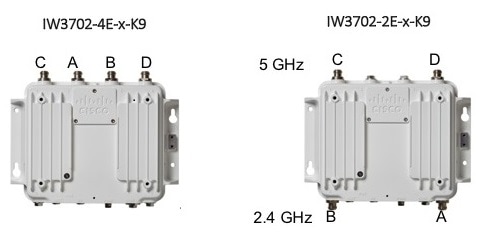
-
Autonomous モード向けの Antenna Band Mode の設定
ap(config)# dot11 ant-band-mode {dual |single } -
WLC CLI からの Antenna Band Mode の設定:
(Cisco Controller)> config ap antenna-band-mode <single |dual > <ap_name >
設定(Configuration)
ここでは、次の内容について説明します。
管理オプション
次のオプションを使用して、アクセス ポイントを管理できます。
コマンドライン インターフェイスの使用
次のいずれかの方法で CLI にアクセスします。
-
Telnet:このプロトコルでは、ホストに TCP/IP 接続できます。Telnet を使用すると、あるサイトのユーザが別のサイトのログイン サーバと TCP 接続を確立し、キーストロークをデバイス間でやり取りできます。Telnet は、リモート デバイス アドレスとして IP アドレスまたはドメイン名のいずれかを受け入れます。
-
セキュア シェル(SSH):このプロトコルでは、ネットワーク デバイスに安全にリモート接続できます。SSH ソフトウェア パッケージは、セッション全体を暗号化することで、安全なログイン セッションを実現します。SSH では、暗号認証、暗号化、および整合性保護機能が強化されます。
CLI の使用方法の詳細については、『Cisco IOS Configuration Guide for Autonomous Aironet Access Points』の「Using the Command-Line Interface」の章を参照してください。
Web ブラウザ インターフェイスの使用方法
Web ブラウザ インターフェイスには、ワイヤレス デバイスの設定の変更、ファームウェアのアップグレード、およびネットワーク上の他の無線デバイスのモニタと設定に使用する管理ページが含まれます。
Web ブラウザ インターフェイスにアクセスするには、アクセス ポイントのワイヤレス デバイス IP アドレスを使用します。Web ブラウザ インターフェイスを初めて使用する前に、アクセス ポイントに IP アドレスを割り当てる必要があります(「アクセス ポイントの設定」を参照)。
Web ブラウザ インターフェイスを使用するには、次の手順を実行します。
手順の概要
- ブラウザを開いて、アドレス フィールドにアクセス ポイントの IP アドレスを入力します。
- ユーザ名 Cisco およびパスワード Cisco を入力します。
- アクセス ポイントの設定を定義するには、[System Management] ページを使用します。
手順の詳細
| ステップ 1 |
ブラウザを開いて、アドレス フィールドにアクセス ポイントの IP アドレスを入力します。 ログイン画面が表示されます。 |
||
| ステップ 2 |
ユーザ名 Cisco およびパスワード Cisco を入力します。 ユーザ名とパスワードは大文字と小文字を区別します。
|
||
| ステップ 3 |
アクセス ポイントの設定を定義するには、[System Management] ページを使用します。 |
次のタスク
Web ブラウザ インターフェイスの使用の詳細については、『Cisco IOS Configuration Guide for Autonomous Aironet Access Points』の「Using the Web Browser Interface」の章を参照してください。
アクセス ポイントの設定
 (注) |
IP アドレスの取得
アクセス ポイントを動作させるには IP アドレスが必要です。アクセス ポイントの出荷時には、デフォルトの IP アドレスは指定されていません。接続すると、ネットワーク内の DHCP サーバから IP アドレスが取得されます。ネットワークに DHCP サーバがない場合、アクセス ポイントはユーザが割り当てるまで IP アドレスを要求し続けます。アクセス ポイント上のコンソール ポートを使用して確立したターミナル セッションから CLI を開いて、IP アドレスを設定する必要があります。
ブラウザベースの管理 GUI を使用する前に、アクセスに割り当てられた IP アドレスを把握する必要があります。アクセス ポイントがネットワーク DHCP サーバの IP アドレスを取得している場合、ユーザまたはネットワーク管理者は、アクセス ポイントの MAC アドレスを使用して、DHCP サーバにクエリすることでそれを取得できます。
詳細については、『Cisco IOS Configuration Guide for Autonomous Aironet Access Points』の「Configuring the Access Point for the First Time」の章の「Obtaining and Assigning an IP Address」の項を参照してください。
アクセス ポイントのコンソール ポイントへの接続
コンソール ポートに接続して、ターミナル セッションから CLI を開き、デバイスの設定を開始できます。
アクセス ポイントに接続する手順は、次のとおりです。
手順の概要
- 0.5 インチ(13 mm)のソケット レンチを使用して、コンソール(CON)ポート カバーを反時計回りに回し、取り外します。
- RJ-45/DB-9 アダプタ ケーブルを PC の 9 ピン シリアル ポートに接続します。
- ケーブルのもう一方の端をアクセス ポイントのコンソール ポートに接続します。
- 次の接続設定を使用して、PC のターミナル エミュレータ(たとえば puTTy または SSH)をセットアップしてアクセス ポイントと通信します。
- 接続したら、Enter を押すか、en と入力して、コマンド プロンプトを表示します。
- 小さなマイナス ドライバを使用して、RJ45 コネクタのタブを押し下げ、CON ポートからケーブルを取り外します。
- CON ポート カバーを交換します。
- 0.5 インチ(13 mm)のソケット レンチを使用して、CON ポート カバーを 6 ~ 7 フィートポンド(8.13 ~ 9.49 Nm)のトルクで締め付けます。
手順の詳細
| ステップ 1 |
0.5 インチ(13 mm)のソケット レンチを使用して、コンソール(CON)ポート カバーを反時計回りに回し、取り外します。 
|
||||||
| ステップ 2 |
RJ-45/DB-9 アダプタ ケーブルを PC の 9 ピン シリアル ポートに接続します。 |
||||||
| ステップ 3 |
ケーブルのもう一方の端をアクセス ポイントのコンソール ポートに接続します。 
|
||||||
| ステップ 4 |
次の接続設定を使用して、PC のターミナル エミュレータ(たとえば puTTy または SSH)をセットアップしてアクセス ポイントと通信します。
|
||||||
| ステップ 5 |
接続したら、Enter を押すか、en と入力して、コマンド プロンプトを表示します。 en と入力すると、パスワードのプロンプトが表示され、特権 EXEC モードに入ります。デフォルトのパスワードは Cisco です。大文字と小文字は区別されます。 アクセス ポイントの設定が終了したら、次の手順を実行します。 |
||||||
| ステップ 6 |
小さなマイナス ドライバを使用して、RJ45 コネクタのタブを押し下げ、CON ポートからケーブルを取り外します。 |
||||||
| ステップ 7 |
CON ポート カバーを交換します。 |
||||||
| ステップ 8 |
0.5 インチ(13 mm)のソケット レンチを使用して、CON ポート カバーを 6 ~ 7 フィートポンド(8.13 ~ 9.49 Nm)のトルクで締め付けます。 
|
アクセス ポイントの設定値の設定
アクセス ポイントの設定値を設定するには、Web ブラウザ インターフェイスの [System Management] ページを使用します。Web ブラウザ インターフェイスにアクセスする方法の詳細については、「自律操作用アクセス ポイントの設定」を参照してください。
設定を定義するには、[System Management] ページを使用します。ページの左側にはナビゲーション バーが表示され、下部には設定アクション ボタンが表示されます。ナビゲーション バーを使用して、さまざまな管理ページにアクセスできます。設定アクション ボタンを使用すると、設定の変更を保存またはキャンセルできます。
自律操作用アクセス ポイントの設定
自律操作用にアクセス ポイントを設定する詳細については、『Cisco IOS Configuration Guide for Autonomous Aironet Access Points』を参照してください。
ワイヤレス LAN コントローラへのアクセス ポイントの接続
この項では、アクセス ポイントをワイヤレス LAN コントローラに接続する方法を説明します。設定プロセスはコントローラで実行するので、詳細については、『Cisco Wireless LAN Controller Configuration Guide』を参照してください。
コントローラ検出プロセス
アクセス ポイントでは、コントローラとネットワーク上のその他のワイヤレス アクセス ポイント間の通信に、標準の Control and Provisioning of Wireless Access Points Protocol(CAPWAP)を使用します。CAPWAP は標準の相互運用プロトコルであり、アクセス コントローラではこのプロトコルを利用して、ワイヤレス終端地点の集合を管理できます。CAPWAP を使用する検出プロセスは、Cisco IW3702 アクセス ポイントで使用した Lightweight アクセス ポイント プロトコル(LWAPP)と同じです。LWAPP 対応のアクセス ポイントは CAPWAP と互換性があり、CAPWAP コントローラにシームレスに変換できます。CAPWAP ソフトウェアのコントローラと LWAPP ソフトウェアのコントローラを組み合わせて配置することができます。
CAPWAP でサポートされていないレイヤ 2 配置を使用している場合を除き、コントローラがもたらす機能に変わりはありません。
CAPWAP 環境では、ワイヤレス アクセス ポイントが CAPWAP 検出方式によってコントローラを検出し、コントローラに CAPWAP 接続要求を送信します。これに対し、コントローラはアクセス ポイントに CAPWAP join response を返し、アクセス ポイントはコントローラに join できるようになります。アクセス ポイントがコントローラに join すると、コントローラによってアクセス ポイントの構成、ファームウェア、制御トランザクション、およびデータ トランザクションが管理されます。
検出プロセスと CAPWAP の詳細については、『Cisco Wireless LAN Controller Software Configuration Guide』を参照してください。
 (注) |
-
アクセス ポイントの名前にスペースが含まれていると、コントローラの CLI を使用してアクセス ポイントを編集したり、アクセス ポイントにクエリーを送信したりすることができません。
-
コントローラが現在の時刻に設定されていることを確認してください。コントローラをすでに経過した時刻に設定すると、その時刻にはまだ証明書が無効な可能性があり、アクセス ポイントがコントローラに join できない場合があります。
アクセス ポイントをネットワークでアクティブにするには、コントローラがそのアクセス ポイントを検出する必要があります。アクセス ポイントでは、次のコントローラ ディスカバリ プロセスをサポートしています。
-
レイヤ 3 CAPWAP の検出:アクセス ポイントとは異なるサブネットで実行できます。レイヤ 2 検出で使用される MAC アドレスではなく、IP アドレスおよび UDP パケットが使用されます。
-
ローカルに保存されたコントローラ IP アドレスの検出:アクセス ポイントが以前にコントローラに接続していた場合、第 1、第 2、第 3 のコントローラの IP アドレスがアクセス ポイントの不揮発性メモリに保存されています。今後の展開用にアクセス ポイントにコントローラの IP アドレスを保存するこのプロセスは、「アクセス ポイントのプライミング」と呼ばれます。設置前の設定を参照してください。
-
DHCP サーバ ディスカバリ:この機能では、DHCP オプション 43 を使用してアクセス ポイントにコントローラの IP アドレスを割り当てます。Cisco スイッチでは、通常この機能に使用される DHCP サーバ オプションをサポートしています。DHCP オプション 43 および DHCP オプション 60 の設定を参照してください。
-
DNS による検出:アクセス ポイントでは、ドメイン ネーム サーバ(DNS)を介してコントローラを検出できます。この検出方法を使用するには、DNS を設定して、CISCO-CAPWAP-CONTROLLER.localdomain の応答としてコントローラの IP アドレスを返す必要があります。ここで localdomain はアクセス ポイントのドメイン名です。CISCO-CAPWAP-CONTROLLER を設定することにより、既存の環境で下位互換性が実現します。アクセス ポイントは、DHCP サーバから IP アドレスと DNS の情報を受信すると、DNS に接続して CISCO-CAPWAP-CONTROLLER.localdomain を解決します。DNS からコントローラの IP アドレスのリストを受信すると、アクセス ポイントはコントローラに discovery request を送信します。
設置前の設定
次の手順で、正常なアクセス ポイントの設置と初回の操作設定を実行します。インストール前の設定(アクセス ポイントのプライミング)はオプションです。
 (注) |
ネットワーク コントローラがすでに適切に設定されている場合、プライミングをスキップして、単純にアクセス ポイントを最終的な場所に設置し、ネットワークに接続することができます。ワイヤレス ネットワークの展開を参照してください。 |
次の図に、設置前の設定を示します。
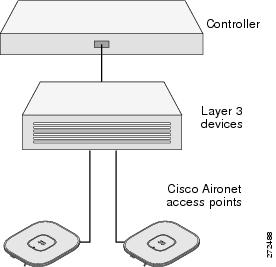
アクセス ポイントをプライミングする手順は、次のとおりです。
手順の概要
- シスコ ワイヤレス LAN コントローラの管理 DS ポートがネットワークに接続されていることを確認します。CLI、ブラウザベースのインターフェイス、または該当するシスコ ワイヤレス LAN コントローラのガイドに記載された Cisco WCS の手順を使用して、次のことを実行します。
- アクセス ポイントに電力を供給します。
- (オプション)アクセス ポイントを設定します。
- アクセス ポイントを切断し、指定の場所に取り付けます。
手順の詳細
| ステップ 1 |
シスコ ワイヤレス LAN コントローラの管理 DS ポートがネットワークに接続されていることを確認します。CLI、ブラウザベースのインターフェイス、または該当するシスコ ワイヤレス LAN コントローラのガイドに記載された Cisco WCS の手順を使用して、次のことを実行します。 |
||||
| ステップ 2 |
アクセス ポイントに電力を供給します。 アクセス ポイントは IEEE 802.3at(30 W)互換であり、ユーザが用意するサードパーティの DC 電源で給電できます。Cisco パワー インジェクタのオプションは、AIR-PWRINJ1500-2= です。
アクセス ポイントがコントローラに接続しようとすると、LED が緑色、赤色、オレンジ色の順に切り替わります。この動作は、最大で 5 分間続きます。
正常に接続した後、アクセス ポイントはオペレーティング システムのコード バージョンをシスコ ワイヤレス LAN コントローラと比較します。バージョンが異なれば、最新バージョンをダウンロードします。このプロセス中は、ステータス LED が濃い青色で点滅します。正常にダウンロードされると、アクセス ポイントがリブートします。 |
||||
| ステップ 3 |
(オプション)アクセス ポイントを設定します。 コントローラの CLI、コントローラの GUI、または Cisco Prime Infrastructure を使用して、アクセス ポイント固有の IEEE 802.11ac ネットワーク設定をカスタマイズします。 正常なアクセス ポイントのプライミングでは、ステータス LED は通常動作を示す緑色です。 |
||||
| ステップ 4 |
アクセス ポイントを切断し、指定の場所に取り付けます。
|
DHCP オプション 43 の使用
DHCP オプション 43 を使用すると、コントローラの IP アドレスのリストがアクセス ポイントに提供されるため、アクセス ポイントがコントローラを検出し、コントローラに接続できるようになります。詳細については、「DHCP オプション 43 および DHCP オプション 60 の設定」を参照してください。
DHCP オプション 43 および DHCP オプション 60 の設定
ここでは、Windows 2003 エンタープライズ DHCP サーバを Cisco ワイヤレス アクセス ポイントとともに使用できるようにするための DHCP オプション 43 の設定例を示します。その他の DHCP サーバの実装に関する DHCP オプション 43 の設定については、製品マニュアルを参照してください。
DHCP オプション 43 では、コントローラ管理インターフェイスの IP アドレスを使用します。
|
注: |
アクセス ポイントが Ordering Tool で選択されたサービス プロバイダー オプション(AIR-OPT60-DHCP)とともに注文された場合、アクセス ポイントの VCI 文字列には -ServiceProvider が含まれます。たとえば、このオプションのアクセス ポイントでは、次の VCI 文字列が返されます。 |
Cisco IW3702 アクセス ポイントでは、DHCP オプション 43 に Type-Length-Value(TLV)形式を使用します。TLV ブロックの形式は次のとおりです。
-
型:0xf1(十進数では 241)
-
長さ:コントローラの IP アドレス数 * 4
-
値:シスコ ワイヤレス LAN コントローラ管理インターフェイスのリスト
組み込みの Cisco IOS DHCP サーバに DHCP オプション 43 を設定する手順は、次のとおりです。
手順の概要
- Cisco IOS の CLI でコンフィギュレーション モードに切り替えます。
- デフォルトのルータやネーム サーバなどの必要なパラメータを指定して、DHCP プールを作成します。
- 次の構文を使用してオプション 60 の行を追加します。
- 次の構文に従って、オプション 43 の行を追加します。
手順の詳細
| ステップ 1 |
Cisco IOS の CLI でコンフィギュレーション モードに切り替えます。 |
||
| ステップ 2 |
デフォルトのルータやネーム サーバなどの必要なパラメータを指定して、DHCP プールを作成します。 Example DHCP scope commands: 例:値は次のとおりです。
|
||
| ステップ 3 |
次の構文を使用してオプション 60 の行を追加します。 例:値は次のとおりです。
|
||
| ステップ 4 |
次の構文に従って、オプション 43 の行を追加します。 例:16 進数列は、TLV 値(Type + Length + Value)を連結することで組み合わせられます。 値は次のとおりです。
TLV の例 2 つのコントローラと管理インターフェイスの IP アドレス 10.126.126.2 および 10.127.127.2 の場合
結果 IP アドレスは、0a7e7e02 および 0a7f7f02 に変換されます。文字列を組み合わせると f1080a7e7e020a7f7f02 になります。 DHCP スコープに追加される Cisco IOS のコマンドは、option 43 hex f1080a7e7e020a7f7f02 となります。 |
ワイヤレス ネットワークの展開
ワイヤレス ネットワークにアクセス ポイントを展開する手順は、次のとおりです。
手順の概要
- アクセス ポイントを接続し、電源を入れます。
- ステータス LED を確認します(「ステータス LED」を参照)。
- シスコ ワイヤレス LAN コントローラを再設定して、それがマスターではないようにします。
手順の詳細
| ステップ 1 |
アクセス ポイントを接続し、電源を入れます。 |
||
| ステップ 2 |
ステータス LED を確認します(「ステータス LED」を参照)。 正常に電源が入ると、検出および参加プロセスが開始されます。このプロセスでは、ステータス LED が緑色、赤色、オフの順で点滅します。 正常に参加すると、クライアントが関連付けられていない場合のステータス LED は緑色、1 つ以上のクライアントが関連付けられている場合は青色です。
|
||
| ステップ 3 |
シスコ ワイヤレス LAN コントローラを再設定して、それがマスターではないようにします。 |
PoE Out 機能の構成
次の CLI を使用することで、PoE-Out ポートの電源機能を Autonomous モードで構成できます。
-
PSE 機能を無効にするには、power out-never コマンドを使用します。
-
PoE Out 機能をオンにするには、no power out-never コマンドを使用します。
ap(config)# power [inline | out-never]
inline Inline power configuration
out-never Never apply PoE out power
 (注) |
AP が PoE/PoE+ からのみ電力を供給されている場合、このコマンドは有効ではありません。 |
イーサネット デイジーチェーンの接続
イーサネット デイジー チェーン機能は、IW3702 の Autonomous モードで使用できます。
IW3702 には POE 入力(Gig0)と POE 出力(Gig1)の 2 つのイーサネット ポートがあります。イーサネット ケーブルを使用して複数の IW3702 アクセス ポイントをデイジー チェーンで直接接続できます。
 (注) |
1000 Mbps をサポートする 4 ペア ケーブルを使用してください。この機能は、100 Mbps をサポートする 2 ペア ケーブルでは正しく動作できません。 アクセス ポイントのイーサネット ポートでの速度とデュプレックス設定には、両方 auto に設定することが推奨されます(デフォルト設定)。 |
デイジー チェーン トポロジでは、DC 入力(PWR コネクタ経由)または POE インライン(POE 入力ポート経由)のいずれかによって各 IW3702 に電力を供給できますが、両方から供給することはできません。PoE 電力供給が可能なデバイス(PSE と呼ばれ、別の IW3702 を含む)に IW3702 を接続する場合は、二重の電源による不適切な電力供給を避けるために、次の要件を考慮してください。
-
2 つの IW3702 アクセス ポイントの間の接続:
-
POE 入力を POE 入力に接続する
-
POE 出力を POE 出力に接続する
-
-
他の PSE(POE 電源)と IW3702 の間の接続:
-
PSE を IW3702 の POE 出力ポートに接続する
-
非 PSE デバイスを IW3702 の POE 入力ポートに接続する
-
デイジー チェーン接続トポロジ
デイジー チェーン トポロジでは、次の接続を使用できます。
-
DC 電源によって IW3702-1 と IW3702-2 の両方に電力が供給されます(IW3702 間で POE 入力から POE 入力に接続)。

-
DC 電源によって IW3702-1 と IW3702-2 の両方に電力が供給されます(IW3702 間で POE 出力から POE 出力に接続)。
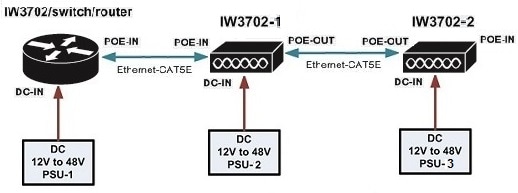
-
DC 電源によって IW3702-1 に電力が供給されますが、IW3702-2 には DC 電源による電力供給はありません。IW3702-1 の POE 出力ポートが IW3702-2 の POE 入力ポートに接続されている場合にのみ、IW3702-2 の電源を投入できます。
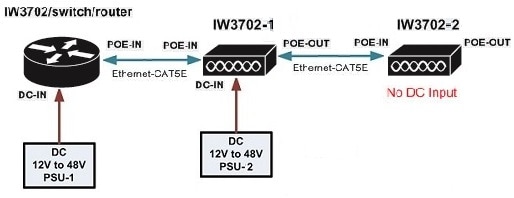
Q ドメイン モデルの屋内サポートの構成
IW3702 Q ドメイン モデルでは、Unified モードでも Autonomous モードでも、屋内使用と屋外使用の両方がサポートされます。デフォルトでは屋外モードが有効であり、チャネル 36 ~ 64 は無効です。アクセス ポイント上で屋内サポートを有効にした後、チャネル 36 ~ 64 が屋内使用のため開かれます。
 (注) |
初期設定へのリセット後、屋内モードはデフォルトの屋外モードに戻ります。 |
Unified モード AP の屋内サポートの有効化
Unified モードの IW3702 を屋内サポート向けに構成するには、WLC で次のコマンドを使用します。
(Cisco Controller)> config ap indoor {enable|disable} <AP-Name>
例:
(Cisco Controller)> config ap indoor enable AP3
Changing the AP's indoor mode will cause the AP to reboot.
Are you sure you want to continue? (y/n) yAP の現在のモードを確認するには、次のコマンドを使用します。
show ap env <AP-Name>
例:
show ap env AP3
AP Name.......................................... AP3
AP Model......................................... IW3702-4E-Q-K9
AP Role.......................................... Normal
Temperature...................................... N/A
Backhaul......................................... N/A
Indoor Mode...................................... True
GigabitEthernet0 Status.......................... UP
Duplex....................................... FULL
Speed........................................ 1000
Rx Unicast Packets........................... 13148
Rx Non-Unicast Packets....................... 72406
Tx Unicast Packets........................... 18423
Tx Non-Unicast Packets....................... 4420
GigabitEthernet1 Status.......................... DOWN
Battery.......................................... N/A
Autonomous モード AP の屋内サポートの有効化
Autonomous AP を屋内サポート向けに構成するには、次のコマンドを使用します。
ap(config)# dot11 indoor {enable|disable}
例:
ap(config)# dot11 indoor enable
Enable AP indoor support in the "Q" Regulatory Domain.
WARNING: The configed AP will reboot.
Begin to enable AP indoor support. Do you want to Continue ? (yes/[no]): yes
次のコマンドを入力して、屋内サポートの現在のステータスを表示します。
show dot11 indoor
ヒーターの設定
IW3702 アクセス ポイントごとに 2 つのヒーターがあります。これらはデフォルトで有効であり、環境温度が -20°C 未満になると動作を開始します。IW3702 を展開する場所の環境温度が -20°C 未満にならないと判断した場合、ヒーターをオフにしても構いません。これにより、IW3702 が PoE + から電源供給を受けている場合、IW3702 がスイッチから要求する電力を減らすことができます。
 (注) |
ヒーターをオフにする際は注意しなければなりません。ヒーター オフ時に温度が -20°C 未満になると、IW3702 は正しく動作せず、AP に損害が発生する可能性があります。 |
 (注) |
2 つのヒーターの無効化と有効化は同時に行われます。 |
ヒーターを有効または無効にするには、次のコマンドを使用します。
(config)#heater {disable |enable }
disable Disable AP heater
enable Enable AP heater
 (注) |
デフォルトでは、ヒーターは有効です。ヒーターの有効化または無効化コマンドを実行すると、AP のリロードがトリガーされます。 |
-
ヒーターが無効な場合、AP は最大 21 W の電力を要求します。環境温度が -20 °C 未満になっても、ヒーターは動作を開始しません。
-
ヒーターが有効な場合、AP は最大 30 W の電力を要求します。環境温度が -20 °C 未満になると、ヒーターは自動的にオンになります。
次のコマンドを入力して、ヒーターの現在のステータスを表示します。
#show heater_status
MCU Firmware Version = 7
Heater1 - OFF, Heater2 – OFF
Heaters admin disabled
技術仕様
ここでは、アクセス ポイントについて次の技術仕様を説明します。
環境および動作仕様
|
説明 |
仕様 |
|---|---|
|
動作温度 |
-40 ~ 158°F(-40 ~ +70°C)、太陽負荷あり、エアー フローなし |
|
高度 |
15,000 フィート(4.5 m) |
|
湿度 |
5 ~ 95 %(結露しないこと) |
|
拡張動作温度(DC 電源) |
–58 ~ 167°F(–50 ~ +75°C)、太陽負荷あり、エアー フローなし、およびコールド スタート制限(–40°Cまで) |
|
操作タイプ テスト |
16時間 185°F(85°C) |
|
保管温度 |
–40 ~ 185°F(–40 ~ +85°C) |
|
振動 |
IEEE 1613、IEC 61850、EN50155、および AREMA によって |
|
衝撃 |
IEEE 1613、IEC 61850、EN50155、および AREMA によって |
|
耐震 |
IEC 61850-3 Class 2 によって |
電力仕様
電力要件
DC 入力と PoE 入力の仕様
アクセス ポイントは 2 つの電源オプションをサポートしています。
-
PWR コネクタからの DC 入力。
-
PoE 入力ポートからの PoE インライン パワー。
 (注) |
PoE 出力ポートは、アクセス ポイントが PWR ポートから給電される場合のみ有効です。PoE 入力ポートから給電される場合、PoE 出力機能はサポートされません。 |
アクセス ポイントへの電源供給の関連事項
-
電源は DC 入力(PWR ポート接続)または PoE インライン パワー(PoE 入力ポート)から供給できますが、両方から供給することはできません。
-
2 つの電源オプションを同時に使用することは推奨しませんが、両方が存在しても問題はありません。
-
両方の電源入力が存在する場合、DC 入力(PWR ポート接続)が優先され、PoE 入力はアイドルになり、使用されません。
-
電源の冗長性はサポートされません。
サポートされる電源アダプタ
次の表は、Cisco IW3702 アクセス ポイントでサポートされている電源アダプタを示します。
|
PID |
説明 |
|---|---|
|
AIR-PWRADPT-3700NA= |
AC/DC 電源アダプタ、北米プラグ付き |
|
AIR-PWRADPT-3700IN= |
AC/DC 電源アダプタ、AC プラグなし国際版 |
サポートされる PoE パワー インジェクタ
Cisco IW3702 アクセス ポイントでは、次のパワー インジェクタがサポートされています。
-
AIR-PWRINJ1500-2=:屋内環境用 PoE+ パワー インジェクタ

(注)
パワー インジェクタ AIR-PWRINJ1500-2= は、屋外用の IP 定格製品ではありません。屋内環境でのみ使用するか、NEMA 内に設置してください。詳細については、『Cisco Aironet Series Power Injector AIR-PWRINJ1500-2= Installation Instructions』を参照してください。
-
AIR-PWRINJ-60RGD1=:屋外環境用 PoE+ パワー インジェクタ(北米仕様プラグを装備)
-
AIR-PWRINJ-60RGD2=:屋外環境用 PoE+ パワー インジェクタ(AC プラグを装備しない国際版)

(注)
パワー インジェクタ AIR-PWRINJ-60RGD1= および AIR-PWRINJ-60RGD2= は IP66 定格製品です。この製品は、IW3702 でサポートされているすべての産業仕様を満たしているわけではありません。詳細については、『Cisco Aironet Series Power Injectors AIR-PWRINJ-60RGD1= and AIR-PWRINJ-60RGD2= Installation Instructions』を参照してください。
次の表に、使用可能な電源入力の仕様を示します。
|
電源入力 |
[WiFi] 4 X 4 MIMO |
GE-POE-OUT(POE PSE) |
GE-POE-OUT (10/100/1000) |
動作時 温度 範囲5 |
配線の厚み、最小定格 |
長さ (最大)6 |
|---|---|---|---|---|---|---|
|
+12 V の DC 入力 |
Yes |
○、802.3af |
Yes |
-58 ~ 167°F(-50 ~ 75°C) |
16 AWG、8 A |
20 フィート/6.1 m |
|
+24V の DC 入力 |
Yes |
○、802.3af |
Yes |
-58 ~ 167°F(-50 ~ 75°C) |
20 AWG、4 A |
30 フィート/9.1 m |
|
+48 V の DC 入力 |
Yes |
○、802.3af |
Yes |
-58 ~ 167°F(-50 ~ 75°C) |
20 AWG、2 A |
60 フィート/18.3 m |
|
POE 入力、802.3at(POE+、25 W) |
Yes |
× |
Yes |
-40 ~ 167°F(-40 ~ 75°C) |
CAT5e(24 AWG)、0.6 A、保護 |
100 m |
|
POE 入力、802.3af(POE、13 W) |
×(3 X 3 のみ) |
× |
× |
-4 ~ 167°F(-20 ~ 75°C) |
CAT5e(24 AWG)、0.6 A、保護 |
100 m |
機械仕様
|
説明 |
仕様 |
|---|---|
|
ラック タイプ |
IP67 タイプ 4X |
|
寸法(高さ X 幅 X 奥行) |
|
|
重量 |
6.7 ポンド(3.0 kg) |
『Regulatory Compliance and Safety Information』
Cisco IW3702 アクセス ポイントの国際法規制の遵守と安全性情報について、詳細は Cisco.com の『Regulatory Compliance and Safety Information for Cisco IW3702 Access Point』を参照してください。
RF 被曝に関する適合宣言
ここでは、RF 被曝のガイドラインへのコンプライアンスに関する情報が含まれます。
RF 被曝の概要
シスコ製品は、無線周波数の人体暴露に関する次の国内および国際規格に準拠するように設計されています。
-
US 47 米国連邦規則パート 2 サブパート J
-
米国規格協会(ANSI)/ Institute of Electrical and Electronic Engineers / IEEE C 95.1(99)
-
国際非電離放射線防護委員会(ICNIRP)98
-
保健省(カナダ)安全規定 6。3 kHz から 300 GHz の範囲での無線周波数フィールドへの人体暴露の制限
-
オーストラリアの放射線防護規格
国内および国際的なさまざまな電磁場(EMF)規格に準拠するには、シスコが承認したアンテナとアクセサリのみを使用してシステムを操作する必要があります。
RF 被曝に関する適合宣言(ANSI)
United States
このシステムは、ANSI C 95.1(米国規格協会)の制限値を基準として、人体に対する RF 被曝レベルが評価されています。The evaluation was based on ANSI C 95.1 and FCC OET Bulletin 65C rev 01.01.適合性を維持するために、アンテナは人体から 23 cm(9 インチ)以上の距離をあけて設置する必要があります。
カナダ
このシステムは、ANSI C 95.1(米国規格協会)の制限値を基準として、人体に対する RF 被曝レベルが評価されています。The evaluation was based on RSS-102 Rev 2.適合性を維持するために、アンテナは人体から 23cm(9 インチ)以上の距離をあけて設置する必要があります。
このデバイスの、電波への暴露の国際的ガイドラインへの準拠(ICNIRP)
Cisco IW3702 アクセス ポイントには、無線トランスミッタとレシーバが含まれます。このデバイスは、国際的なガイドラインで推奨されている電波(無線周波数電磁場)への暴露制限を超えないように設計されています。ガイドラインは独立した科学的組織(ICNIRP)によって開発されており、年齢や健康状態に関係なくすべての人の安全性を確保するために、十分な安全マージンが含まれています。このため、システムは、エンド ユーザが直接アンテナに触れずに操作できるように設計されています。
ユーザまたはオペレータの全体的な暴露を減らすように設計されている規制のガイドラインに従って、指定されているユーザからの最低距離を確保できるようにアンテナを設置できる場所にシステムを配置することを推奨します。
|
分離の距離 |
||
|---|---|---|
|
MPE |
ディスタンス |
Limit |
|
0.63 mW/cm2 |
20 cm(7.87 インチ) |
1.00 mW/cm2 |
世界保健機関は、現在の科学情報が無線デバイスの使用に特別な注意を要求していないことを示しています。推奨によると、暴露をさらに低減することを意図した場合は、単にアンテナをユーザから離れた方向に向けるか、推奨された距離よりも遠い場所にアンテナを配置することができます。
このデバイスの、電波への暴露の FCC ガイドラインへの準拠
Cisco IW3702 アクセス ポイントには、無線トランスミッタとレシーバが含まれます。このデバイスは、FCC Part 1.1310 の電波(無線周波数電磁場)への暴露の制限を超えないように設計されています。ガイドラインは、IEEE ANSI C 95.1(92)に基づいており、年齢や健康状態に関係なくすべての人の安全性を確保するために、十分な安全マージンが含まれています。このため、システムは、エンド ユーザが直接アンテナに触れずに操作できるように設計されています。ユーザまたはオペレータの全体的な暴露を減らすように設計されている規制のガイドラインに従って、指定されているユーザからの最低距離を確保するようにアンテナを設置できる場所にシステムを配置することを推奨します。
デバイスには、無線認証プロセスの一部としてテストが実施され、該当する規制への準拠が確認されています。
|
分離の距離 |
||
|---|---|---|
|
MPE |
ディスタンス |
Limit |
|
0.63 mW/cm2 |
20 cm(7.87 インチ) |
1.00 mW/cm2 |
米国の食品医薬品局は、現在の科学情報が無線デバイスの使用に特別な注意を要求していないことを示しています。FCC の推奨によると、暴露をさらに低減することを意図した場合は、単にアンテナをユーザから離れた方向に向けるか、推奨された距離よりも遠い場所にアンテナを配置するか、トランスミッタの出力を低下させることができます。
このデバイスの、電波への暴露に対する Industry Canada のガイドラインへの準拠
Cisco IW3702 アクセス ポイントには、無線トランスミッタとレシーバが含まれます。このデバイスは、カナダの保健安全規定コード 6 の電波(無線周波数電磁場)への暴露の制限を超えないように設計されています。ガイドラインには、年齢や健康状態に関係なくすべての人の安全性を確保するために、制限に十分な安全マージンが含まれています。このため、システムは、エンド ユーザが直接アンテナに触れずに操作できるように設計されています。ユーザまたはオペレータの全体的な暴露を減らすように設計されている規制のガイドラインに従って、指定されているユーザからの最低距離を確保するようにアンテナを設置できる場所にシステムを配置することを推奨します。
|
分離の距離 |
||
|---|---|---|
|
MPE |
ディスタンス |
Limit |
|
0.63 mW/cm2 |
20 cm(7.87 インチ) |
1.00 mW/cm2 |
カナダの保健省は、現在の科学情報が無線デバイスの使用に特別な注意を要求していないことを示しています。推奨によると、暴露をさらに低減することを意図した場合は、単にアンテナをユーザから離れた方向に向けるか、推奨された距離よりも遠い場所にアンテナを配置するか、トランスミッタの出力を低下させることができます。
RF 被曝に関する追加情報
次のリンクからこの問題の詳細情報を参照できます。
-
FCC 情報 56:無線周波数電磁場の生物学的影響および潜在的な危険に関する質問と回答
-
FCC 情報 65:無線周波数電磁場に対する人体暴露の FCC ガイドラインとのコンプライアンスの評価
-
FCC 情報 65C(01-01):無線周波数電磁場に対する人体暴露の FCC ガイドラインとのコンプライアンスの評価:無線周波数放出に対する人体暴露の FCC 制限と、モバイルおよびポータブル デバイスのコンプライアンス評価に関する追加情報
次の組織から追加情報を入手できます。
-
非イオン化の放射線防護に関する世界保健機関の内部委員会の URL:www.who.int/emf
-
英国 National Radiological Protection Board の URL:www.nrpb.org.uk
-
Cellular Telecommunications Association の URL:www.wow-com.com
-
Mobile Manufacturers Forum の URL:www.mmfai.org
Cisco IW3702 アクセス ポイントの使用に関するガイドライン(日本の場合)
この項では、日本で Cisco IW3702 アクセス ポイントを使用する際に、干渉を回避するためのガイドラインを示します。このガイドラインは、日本語と英語で提供されています。
日本語
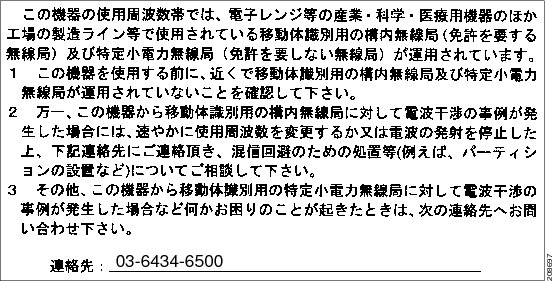
英語
This equipment operates in the same frequency bandwidth as industrial, scientific, and medical devices such as microwave ovens and mobile object identification (RF-ID) systems (licensed premises radio stations and unlicensed specified low-power radio stations) used in factory production lines.
-
Before using this equipment, ensure that no premises radio stations or specified low-power radio stations of RF-ID are in the vicinity.
-
If this equipment causes RF interference to a premises radio station of RF-ID, promptly change the frequency or stop using the device; call the number below and ask for recommendations on avoiding radio interference such as setting partitions.
-
If this equipment causes RF interference to a specified low-power radio station of RF-ID, call the number below.Contact Number: 03-6434-6500
Administrative Rules for Cisco IW3702 Access Points in Taiwan
This section provides administrative rules for operating Cisco IW3702 access points in Taiwan.The rules for all access points are provided in both Chinese and English.
Chinese Translation Part 1
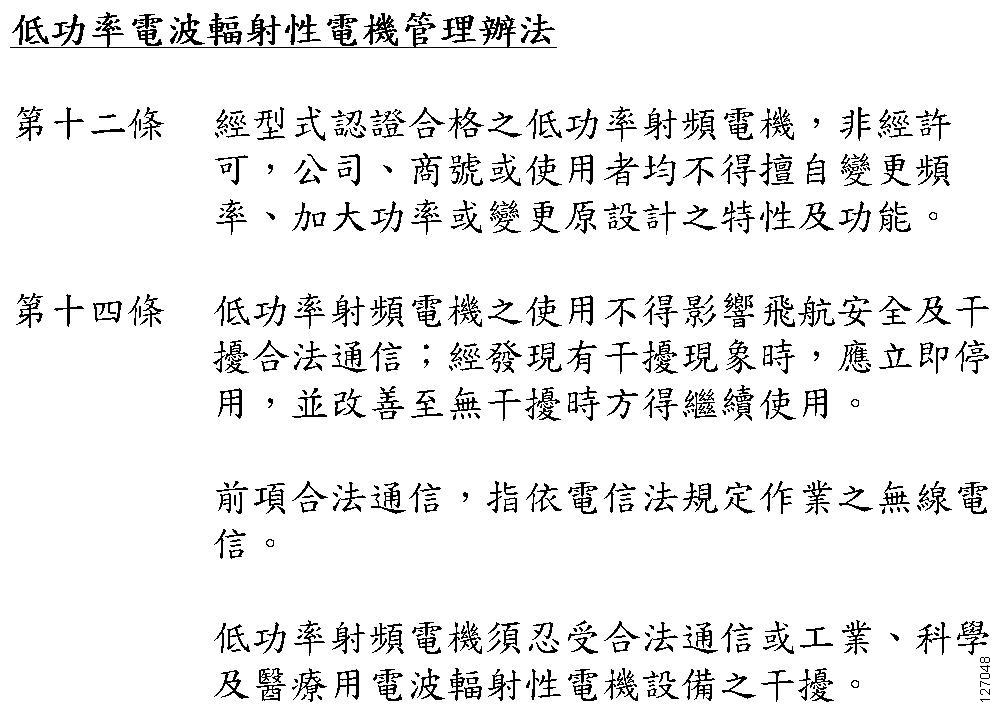
English Translation Part 1
Administrative Rules for Low-power Radio-Frequency Devices
Article 12: For those low-power radio-frequency devices that have already received a type-approval, companies, business units or users should not change its frequencies, increase its power or change its original features and functions.
Article 14: The operation of the low-power radio-frequency devices is subject to the conditions that no harmful interference is caused to aviation safety and authorized radio station; and if interference is caused, the user must stop operating the device immediately and can't re-operate it until the harmful interference is clear.
The authorized radio station means a radio-communication service operating in accordance with the Communication Act.
The operation of the low-power radio-frequency devices is subject to the interference caused by the operation of an authorized radio station, by another intentional or unintentional radiator, by industrial, scientific and medical (ISM) equipment, or by an incidental radiator.
Chinese Translation Part 2

English Translation Part 2
Low-power Radio-frequency Devices Technical Specifications:
|
4.7 |
Unlicensed National Information Infrastructure |
|
4.7.5 |
Within the 5.25-5.35 GHz band, U-NII devices will be restricted to indoor operations to reduce any potential for harmful interference to co-channel MSS operations. |
|
4.7.6 |
The U-NII devices shall accept any interference from legal communications and shall not interfere the legal communications.If interference is caused, the user must stop operating the device immediately and can't re-operate it until the harmful interference is clear. |
|
4.7.7 |
Manufacturers of U-NII devices are responsible for ensuring frequency stability such that an emission is maintained within the band of operation under all conditions of normal operation as specified in the user manual. |
Operation of Cisco IW3702 Access Points in Brazil
This section contains information for operating Cisco IW3702 access points in Brazil.
Regulatory Information
Portuguese Translation
Este equipamento opera em caráter secundário, isto é, não tem direito a proteção contra interferência prejudicial, mesmo de estações do mesmo tipo, e não pode causar interferência a sistemas operando em caráter primário.
English Translation
This equipment operates on a secondary basis and consequently must accept harmful interference, including interference from stations of the same kind.This equipment may not cause harmful interference to systems operating on a primary basis.
Declaration of Conformity Statements
この製品に関するすべての適合宣言は、次のサイトに掲載されています。
ポートおよびコネクタ
ポートのピン配置とコネクタの詳細は、ここで説明します。
電源ポート
電源ポートは、4 ピン M12 A コードのオス型コネクタです。
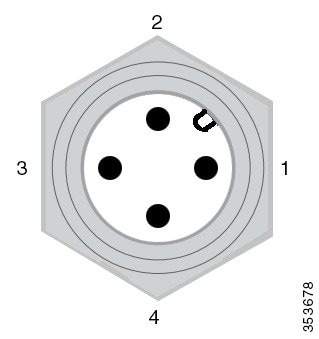
|
1 |
DC 電源のプラス側の接続部 |
3 |
DC 電源のマイナス側の接続部 |
|
2 |
DC 電源のプラス側の接続部 |
4 |
DC 電源のマイナス側の接続部 |
PoE 出力ポート
PoE 出力ポートは、8 ピン M12 X コードのメス型コネクタです。
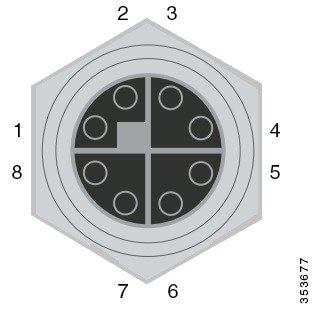
|
1 |
0_P 信号 |
5 |
3_P |
|
2 |
0_N 信号 |
6 |
3_N |
|
3 |
1_P 信号 |
7 |
2_N |
|
4 |
1_N 信号 |
8 |
2_P |
PoE 入力ポート
PoE 入力ポートは、8 ピン M12 X コードのメス型コネクタです。
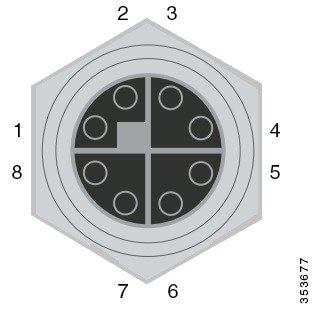
|
1 |
0_P 信号 |
5 |
3_P |
|
2 |
0_N 信号 |
6 |
3_N |
|
3 |
1_P 信号 |
7 |
2_N |
|
4 |
1_N 信号 |
8 |
2_P |
コンソール ポート
コンソール ポートは RJ-45 コネクタです。
|
ピン |
信号 |
|---|---|
|
1 |
RTS 出力 |
|
2 |
DTR 入力 |
|
3 |
TxD 出力 |
|
4 |
GND |
|
5 |
GND |
|
6 |
RxD 入力 |
|
7 |
DSR 出力 |
|
8 |
CTS 入力 |
関連資料
IW3700 産業ワイヤレス アクセス ポイント シリーズの他のドキュメントは次のとおりです。
マニュアルの入手方法およびテクニカル サポート
マニュアルの入手、Cisco Bug Search Tool(BST)の使用、サービス要求の送信、追加情報の収集の詳細については、『What's New in Cisco Product Documentation』を参照してください。
新しく作成された、または改訂されたシスコのテクニカル コンテンツをお手元に直接送信するには、『 What’s New in Cisco Product Documentation』 RSS フィードをご購読ください。RSS フィードは無料のサービスです。
 フィードバック
フィードバック